ArcGIS Image Server include analisi raster distribuite ed elaborazione immagine distribuita. Le analisi distribuite ArcGIS Image Server possono funzionare con un singolo dataset raster di grandi dimensioni, ad esempio world elevation, o un'immagine satellitare ad alta risoluzione. Possono anche essere applicate a raccolte di immagini di grandi dimensioni, ad esempio l'archivio Landsat 8 corrente o l'archivio Sentinel-2 in costante crescita.
L'analisi raster fornisce elaborazione distribuita scalabile per raccolte di immagini e raster di grandi dimensioni, inclusi i dati GIS e di immagine esistenti. Con il portale ArcGIS Enterprise, è possibile utilizzare strumenti di analisi raster incorporati e creare nuovi layer persistenti, che possono essere resi disponibili come layer Web di immagini e feature.
I seguenti sono due esempi di esecuzione di analisi raster:
- Calcolo della superficie di copertura della vegetazione da più immagini a banda, per effettuare una valutazione agricola
- Ricerca di località idonee per creare impianti di energia solare utilizzando dati di elevazione e di copertura del terreno a livello di stato
Nota:
A partire dalla versione ArcGIS Enterprise 10.7.1, viene introdotta una serie di servizi di analisi raster per apprendimento profondo. Queste attività di servizi di apprendimento profondo consentono di esportare campioni di formazione dalle immagini e di eseguire l'identificazione delle feature delle immagini per classificare pixel e rilevare feature usando modelli esistenti di apprendimento profondo.Per eseguire questi flussi di lavoro di apprendimento profondo, è necessaria una configurazione aggiuntiva di Portal for ArcGIS e ArcGIS Server per installare i moduli Python di apprendimento profondo. Fare riferimento a Configurare e installare ArcGIS Enterprise per l'analisi raster con apprendimento profondo per maggiori dettagli.
Accedere agli strumenti di analisi raster
Gli strumenti di analisi raster possono essere utilizzati nel Map Viewer, in API di ArcGIS Python, API REST di ArcGIS e ArcGIS Pro.
Accedere agli strumenti dal Map Viewer
- Accedere al portale come membro con privilegi appropriati.
Per eseguire analisi raster, l'insieme minimo di privilegi necessari sono pubblicazione e analisi raster:
- Contenuti: Può creare, aggiornare ed eliminare e Può pubblicare feature layer ospitati
- Contenuti e analisi: analisi raster
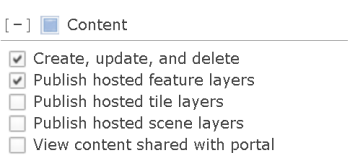 :
: 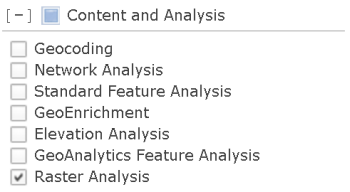
Per ulteriori informazioni sull'impostazione dei privilegi appropriati, consultare Configurare il portale per eseguire analisi raster.
- Fare clic su Mappa per aprire Map Viewer.
- Fare clic su Analisi e scegliere gli strumenti Analisi raster.
Nota:
Se nel Map Viewer non appare il pulsante Analisi o la scheda Analisi raster, contattare l'amministratore del portale. È possibile che il portale non sia configurato con ArcGIS Image Server oppure che non si disponga dei privilegi per eseguire gli strumenti. Se non si dispone delle autorizzazioni richieste per gli strumenti, questi non saranno visibili.
Panoramica dello strumento Map Viewer
È possibile eseguire gli strumenti di analisi raster sui due tipi di dati seguenti:
- Layer di immagini
- Feature Layer
Le seguenti tabelle contengono le descrizioni degli strumenti di analisi raster. Gli strumenti di analisi sono suddivisi in categorie. Tali categorie sono raggruppamenti logici e non influenzano il modo in cui si accede agli strumenti o li si utilizza.
Analizza immagine
Questi strumenti derivano le informazioni da immagini basate su algoritmi per uno scopo specifico quale analisi della vegetazione, rilevamento di modifiche o classificazione immagine.
| Strumento | Descrizione |
|---|---|
Monitora vegetazione | Questo strumento esegue un'operazione aritmetica sulle bande di un layer raster multibanda per mostrare informazioni sulla copertura di vegetazione nell'area di studio. L'output di questo strumento è un layer di immagini ospitato. |
Analizza modelli
Questi strumenti consentono di esplorare modelli spaziali nei dati.
| Strumento | Descrizione |
|---|---|
Calcolo Densità | Questo strumento consente di creare una mappa di densità a partire da feature puntuali o lineari diffondendo nella mappa quantità note di alcuni fenomeni (rappresentati come attributi di punti o linee). Il risultato è un layer di aree classificate a partire da quella meno densa a quella più densa. L'output di questo strumento è un layer di immagini ospitato. |
Interpolazione punti | Questo strumento consente di prevedere i valori in corrispondenza di nuove posizioni sulla base delle misurazioni di una raccolta di punti. Lo strumento considera i dati relativi ai punti con valori in corrispondenza di ciascun punto e restituisce un raster di valori previsti. L'output di questo strumento è un layer di immagini ospitato e un feature layer ospitato in formato tabella. |
Analizza terreno
Questi strumenti consentono di calcolare pendenza, aspetto e superfici vista da immagini DEM.
| Strumento | Descrizione |
|---|---|
Calcola pendenza | Questo strumento crea una superficie che mostra la pendenza dei dati di elevazione di input. La pendenza rappresenta la percentuale di variazione dell'elevazione per ogni cella di modello di elevazione digitale (DEM). L'output di questo strumento è un layer di immagini ospitato. |
Crea Campo di Vista | Questo strumento identifica le aree visibili per un osservatore, tenendo conto della topografia della superficie. Le posizioni dei punti di input possono rappresentare osservatori (ad esempio, persone sul suolo o i punti di osservazione in una torretta di avvistamento degli incendi) oppure oggetti sotto osservazione (come turbine eoliche, serbatoi d'acqua, veicoli o altre persone). I risultati definiscono le aree visibili dalle posizioni dell'osservatore. L'output di questo strumento è un layer di immagini ospitato. |
Deriva aspetto | Questo strumento crea una mappa dell'aspetto da un'origine dati di elevazione. L'aspetto identifica la direzione in discesa con la massima percentuale di variazione da ciascuna cella ai suoi vicini. L'aspetto può essere considerato come la direzione della pendenza. I valori del raster di output saranno la direzione della bussola dell'Aspect. L'output di questo strumento è un layer di immagini ospitato. |
Spartiacque | Questo strumento determina l'area contribuente su una serie di celle in un raster. L'output di questo strumento è un layer di immagini ospitato. |
Apprendimento profondo
Questi strumenti consentono di rilevare feature specifiche in un'immagine o classificare pixel in un dataset raster usando strumenti di inferenza di apprendimento profondo.
| Strumento | Descrizione |
|---|---|
Classifica pixel usando l'apprendimento profondo | Runs a trained deep learning model on an input raster to produce a classified raster, with each valid pixel having a class label assigned. L'output di questo strumento è un layer di immagini ospitato. |
Rileva oggetti usando l'apprendimento profondo | Runs a trained deep learning model on an input raster to produce a feature class containing the objects it finds. The features can be bounding boxes or polygons around the objects found, or points at the centers of the objects. L'output di questo strumento è un layer di immagini ospitato. |
Esporta Dati di Formazione per Deep Learning | Genera chip delle immagini dei campioni di formazione dai dati delle immagini di input con dati vettoriali etichettati o immagini classificate. L'output di questo strumento di servizio è la stringa del data store in cui saranno memorizzati i chip dell'immagine di output, le etichette e i file dei metadati. |
Nota:
Nella versione ArcGIS Enterprise 10.7.1, lo strumento Esporta dati di formazione per l'apprendimento profondo può essere usato solo da ArcGIS API for Python e ArcGIS REST API. Non è disponibile da Map Viewer o ArcGIS ProGestisci dati
Questi strumenti vengono utilizzati per gestire dati immagine, che includono taglio/mascheramento, rimappatura di valori pixel e conversione da e in dati feature.
| Strumento | Descrizione |
|---|---|
Converti Feature in Raster | Questo strumento converte le feature in un dataset raster. Qualunque feature class che contiene feature punto, linea o poligono può essere convertita in un dataset raster. L'output di questo strumento è un layer di immagini ospitato. |
Converti raster in feature | Questo strumento converte un raster in un feature dataset, come punti, linee o poligoni. L'output di questo strumento è un feature layer ospitato. |
Estrai raster | Questo strumento consente di ritagliare un raster lungo il contorno, in un'area rettangolare o in una forma definita in modo interattivo sullo schermo. È possibile ritagliare fino all'estensione dell'area attualmente visualizzata sulla mappa o in base all'area di studio definita da un poligono. L'output di questo strumento è un layer di immagini ospitato. |
Rimappa valori | Questo strumento consente di modificare o riclassificare i valori di pixel dei dati raster. I valori di pixel vengono rimappati specificando un intervallo di valori di pixel da mappare in un valore di pixel di output. Il valore di pixel di output può essere un valore valido o un valore NoData, ovvero pixel senza un valore noto associato. L'output di questo strumento è un layer di immagini ospitato. |
Riepiloga dati
Questo strumento consente di utilizzare un unico dataset per definire aree che si desidera riepilogare dai valori di un altro dataset.
| Strumento | Descrizione |
|---|---|
Riepiloga raster entro | Questo strumento riepiloga un raster basato su aree (zone) definite dal primo layer di input. L'output di questo strumento è un layer di immagini ospitato. |
Usa prossimità
Questi strumenti consentono di eseguire analisi in base alla vicinanza e di trovare i percorsi ottimali per arrivare a una destinazione.
| Strumento | Descrizione |
|---|---|
Calcola Distanza | Questo strumento calcola la distanza euclidea, la direzione e l’assegnazione da un'origine singola o da un gruppo di origini. L'output di questo strumento è un layer di immagini ospitato. |
Determina Optimum Travel Cost Network | Questo strumento calcola la rete di costo ottimale da un gruppo di regioni di input. L'output di questo strumento è un feature layer ospitato. |
Determina costi di viaggio dell'itinerario come polilinea | Questo strumento calcola la polilinea di percorso a basso costo tra origini e destinazioni note. L'output di questo strumento è un feature layer ospitato. |
UI Web Accedere agli strumenti dall'API Python di ArcGIS
L'API Python di ArcGIS consente agli scienziati e agli analisti GIS di interrogare, visualizzare, analizzare e trasformare i dati spaziali utilizzando gli strumenti di analisi raster disponibili nell'organizzazione. Per ulteriori informazioni sulle funzionalità di analisi delle API, consultare il sito della documentazione.
Gli strumenti di analisi raster sono accessibili tramite il modulo raster.
Accedere agli strumenti dall'API REST di ArcGIS
Oltre a client dell'interfaccia utente ArcGIS Pro o Map Viewer, i servizi di analisi raster sono accessibili anche tramite l'API REST di ArcGIS. Le attività del servizio Analisi raster, basato su strumenti di geoprocessing, forniscono strumenti di analisi raster comuni organizzati per attività che analizzano modelli, analizzano il terreno, gestiscono dati, riepilogano dati, elaborano dati raster utilizzando elaborazione parallela e classificano dati.
L'editor funzioni raster è esposto in Map Viewer tramite il portale Enterprise. L'editor funzioni raster è un'interfaccia di programmazione visiva per la creazione di catene di elaborazione di immagini e analisi raster. I flussi di lavoro possono essere salvati come modelli di funzione raster (RFT), che possono automatizzare le analisi delle immagini e i processi. È possibile creare e modificare RFT nel riquadro dell'editor della funzione. L'editor funzioni raster contiene un'ampia galleria di funzioni raster. Queste funzioni raster possono essere combinate in catene di elaborazione di funzioni raster, con il nome Modello di funzione raster (RFT), usando gli strumenti di programmazione visiva. Gli RFT possono essere testati, modificati, salvati e condivisi con altri membri dell'azienda.
Oltre alle attività del servizio Analisi raster precedente, l'analisi raster distribuita può essere eseguita utilizzando singole funzioni raster o funzioni raster combinate in catene di funzioni raster, utilizzando lo strumento di analisi Genera raster. Questo strumento accetta un oggetto JSON di una funzione raster ben definita come input ed esegue l'analisi in base alla definizione di funzione. L'utente può utilizzare direttamente il sistema creato nella funzione raster attualmente supportata o i propri modelli raster personalizzati. Consultare Oggetti funzione raster per l'elenco sostanziale di funzioni disponibili per l'elaborazione analisi raster distribuita e l'archiviazione di output distribuito.
Creare layer di immagini
Usare Creare layer di immagini per creare layer di immagini ottimizzati per l'uso negli strumenti di analisi raster, nelle API REST e nelle API Python di cui sopra. I layer immagini creati possono essere scritti su un archivio raster e pubblicati come image service. I dati immagine utilizzati come input possono provenire da una cartella locale o da un data store. L'output può essere layer di immagini hosted o layer immagini che fanno riferimento all'origine dati registrata. I layer di immagini che fanno riferimento all'origine dati registrata non sono gestiti dall'azienda. Quando si elimina un layer immagini cui si fa riferimento, i dati non saranno eliminati dal data store.
Accedere agli strumenti da ArcGIS Pro
È possibile accedere agli strumenti di analisi raster del portale da ArcGIS Pro. Per ulteriori informazioni, consultare la documentazione della Guida in ArcGIS Pro.